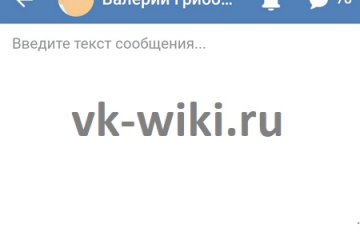Как сделать опрос во вконтакте
Содержание:
- Как провести опрос в группе ВК
- Как запустить голосование?
- Возможные проблемы опросов ВКонтакте
- Каким образом добавляется опрос в обсуждения группы
- Создание и оформление в десктопной версии
- Накрутка опросов для победы в конкурсах красоты, милоты, подгузников и детского плавания
- Делайте опросы, лимитированные по времени
- Как создать опрос в группе ВК – подробная техническая инструкция
- Как сделать опросов во «Вконтакте» на своей странице
- 5 советов как сделать интересный опрос во «Вконтакте»
- Заключение
- Техническая часть
- Как сделать и оформить опрос с компьютера
- Как посмотреть статистику голосования?
- Как сделать и оформить опрос
- Несколько советов на первоначальном этапе. Какую накрутку выбрать
Как провести опрос в группе ВК
Чтобы сделать новый опрос, заходим на свою страницу или в группу от имени, которой вы хотите создать опрос. И переходим к созданию нового поста, где выбираем «Опрос».

Далее, нужно задать тему опроса, например задаём любой вопрос. Затем добавляем варианты ответа.

Добавляем цветной фон или картинку
Чтобы привлечь больше внимания в ленте к своему опросу, выбираем яркий фон. В качестве фона можно использовать один из стандартных цветов или загрузить свою картинку.

Для загрузки картинки, нужно нажать плюс в самом конце карусели и выбрать изображение из альбома сообщества, или загрузить с компьютера. Можно использовать картинки размером не менее 510×200 пикселей, формат JPG, GIF или PNG.
Анонимный или публичный
Ниже настроек фона, есть настройки опроса. Здесь можно выбрать будет опрос анонимным или публичным.

В анонимном опросе, вы будете видеть только результат опроса, и не сможете посмотреть, кто за какой вариант проголосовал.
В публичном, напротив, вам и остальным пользователям, видно кто, какой вариант выбрал в опросе.
Выбор нескольких вариантов ответа
Если включить эту опцию, то пользователи смогут в качестве ответа выбирать несколько вариантов. В том числе все, которые есть в опросе.
 Здесь же, можно установить ограниченное время проведения опроса, настроить уведомления о ходе голосования или времени его завершения. Также можно настроить отложенную публикацию или встроить виджет голосования к себе на сайт.
Здесь же, можно установить ограниченное время проведения опроса, настроить уведомления о ходе голосования или времени его завершения. Также можно настроить отложенную публикацию или встроить виджет голосования к себе на сайт.
Как сделать опрос в беседе или чате
Алгоритм действий точно такой же, как и при создании опроса у себя на стене. Создайте беседу или зайдите в уже существующий диалог.
Нажмите на иконку скрепки рядом с полем для ввода текста. Выберите прикрепить опрос.

Затем создайте и оформите опрос, как описано выше.
Можно ли сделать опрос в Истории ВК
Как таковой, функции опроса для Историй ВКонтакте, пока не существует. Но есть две возможные альтернативы:
- Стикер Мнения. Позволяет задать вопрос своим подписчикам и провести сбор обратной связи.
- Поделиться ссылкой на пост в Истории. Сделайте репост опроса в Историю и попросите своих подписчиков перейти и проголосовать.
Результаты опроса
Чтобы посмотреть результаты опроса в ВК, найдите пост с ним и кликните на сам опрос. Откроется окно с подробной информацией об опросе.

Внизу находятся дополнительные поля, с помощью которых можно отфильтровать полученный результат. Например, можно узнать, какое количество девушек старше 18 лет приняло участие в опросе. Это позволяет избавиться от статистических погрешностей в опросе и получить более объективные результат по нужной аудитории. Также, результаты можно отфильтровать по стране или городу.
Как запустить голосование?
Допустим, Вы решили узнать мнение Ваших друзей и подписчиков, как Вам назвать кошку, какое платье выбрать для первого свидания. Или нет. Не так. Вы решили поближе познакомиться с Вашими читателями, чтобы понять, как раскрутить группу или страницу дальше
Да в целом не важно для чего, но Вы решили запустить голосование в соцсети. С темой Вы определились, теперь дело за малым, создать его
Сделать это можно 3 способами:
- в беседе;
- на стене;
- и в группе.
Начнем с подробной инструкции, как сделать опрос в ВК в беседе.
В беседе
Итак, давайте для начала разберем, как создать голосование в ВК в беседе — это групповой диалог, в котором участвуют минимум 3 человека.
- Сначала нужно создать беседу, добавить в нее участников;
- Далее нажмите на скрепку слева от поля для ввода сообщений;
- Выберите пункт Опрос;

- В верхнем поле оставьте свой комментарий — он будет размещен в ленте над голосованием;
- Придумайте тему и варианты ответов;
- Подберите фон из готовых, либо промотайте до конца вправо и щелкните по пустому окошку с плюсиком. Теперь вы можете загрузить любой файл с компьютера;

Ниже в настройках выставьте нужные галки: анонимность, ограниченное время, выбор нескольких вариантов ответов;

Если хотите добавить к опросу медиа файл — нажмите скрепку (слева от поля для ввода комментария) и выберите свой вариант: фото, видео, аудио и т.д.

Если в процессе создания инструмента вы передумали его публиковать — просто щелкните по маленькому крестику над темой (справа);

Закончили с настройками? Жмите Enter!
Теперь вы знаете, как сделать голосование в ВК в беседе, как видите, ничего сложного в этом действии нет, на наш взгляд, труднее не техника, а создание креативной темы опроса и не менее интересных вариантов ответов.
Если вы хотите сделать голосование в ВК через смартфон — следуйте аналогичной инструкции:
- Заходите в приложение;
- Переходите в раздел Диалоги;

Дальше нужно сделать беседу;

Нажать на скрепку — и по очереди, по пунктам.
В группе
Долго рассказывать, как сделать голосование в ВК в группе нам не придется — алгоритм практически такой же, пара различий присутствует лишь в самом начале.
- Найдите на главной странице паблика поле «Что у вас нового»;
- Разыщите под ним ссылку «Еще»;

- Щелкните по ней и выберите пункт Опрос;
- Дальше все также, как в инструкции для беседы;
- Добавляются несколько дополнительных настроек — чтобы их увидеть, нажмите значок шестеренки, справа, в нижней части окошка;
- Здесь указывают рекламную направленность публикации, ставят подпись, выключают комменты и отключают уведомления.
- Если у вас все готово — жмите Отправить.
Если вы занимаетесь раскруткой публичной страницы, вы обязательно должны уметь делать голосование в ВК — это потрясающий инструмент, позволяющий выяснить ожидания подписчиков, их интересы и еще много других важных аспектов. К тому же, опросы добавляют в контент разнообразие, выглядят свежо и современно. А еще — эта опция совершенно бесплатная, так что — пользуйтесь на здоровье!
Чтобы опубликовать Опрос через телефон, зайдите в приложение, пройдите в раздел Группы;
Щелкните по полю Добавить запись;
Нажмите на три горизонтальные точки над клавиатурой;
Выберите пункт Опрос;
Дальше действуйте по инструкции выше.
На стене
Чтобы сделать голосование в ВК на стене, вы должны осуществить те же самые манипуляции: зайти на свою страницу, щелкнуть по полю «Что у вас нового», нажать «Еще», выбрать «Опрос».

Здесь вы также вольны сделать открытое голосование в ВК на стену, или же закрытое, можете добавлять медиа-файлы, выбирать фон, оставлять комментарий.
- Есть одно ограничение — сделать такую публикацию получится только на своей странице. Даже если ваш друг разрешил постить на своей стене, пункта Опрос вы там не найдете.
- Мы не будем отдельно приводить здесь инструкцию для телефона — она аналогичная.
Возможные проблемы опросов ВКонтакте
Малое количество голосов
Очень распространенная проблема. Даже в сообществах с тысячами подписчиков в опросах принимают только 2-3% пользователей от общего количества.
Основной причиной этой проблемы является то, что люди совершенно не заинтересованы в том, чтобы отвечать на какие-либо вопросы в голосовании. Чтобы повысить вовлеченность пользователей нужно создавать по-настоящему интересные опросы для вашей целевой аудитории.
Нет никакого смысла в женской группе делать голосование на тему того, спиннинг какой модели подходит лучше для зимней рыбалки.
Создайте ощущение того, что мнение каждого участника по-настоящему важно, что от их выбора будет что-то зависеть. В итоге, стоит отметить, что опросы – очень эффективный способ повысить вовлеченность пользователей в «жизнь» сообщества, а также отличный метод, чтобы лучше узнать свою целевую аудиторию
В итоге, стоит отметить, что опросы – очень эффективный способ повысить вовлеченность пользователей в «жизнь» сообщества, а также отличный метод, чтобы лучше узнать свою целевую аудиторию.
С помощью этого простого инструмента можно узнать, что именно интересно участникам вашей группы, спросить их мнение по поводу дальнейшего развития паблика. Благодаря полученным данным из голосования вы либо убедитесь в правильности своей стратегии продвижения, либо полностью измените ее направление.
Каким образом добавляется опрос в обсуждения группы
Как считают многие админы, опросники необходимо добавлять именно в пункт обсуждения. Здесь будет рассмотрено, как правильно это сделать.
- Для этого действия необходимо кликнуть на пункт “Добавить обсуждения”.
- Если в группе не находится такой кнопки, это означает, что все обсуждения закрыты и могут создаваться только администратором данного сообщества. Для того чтобы сделать их открытыми, необходимо зайти в раздел “Управление сообществом”, который находится под аватаркой группы. В этом меню требуется выбрать вид обсуждений: ограниченные или открытые.
- Следующим шагом становится создание темы опроса. Перед пользователем возникнет окно справа в нижнем углу. Там необходимо нажать на кнопку прикрепить и там выбрать подпункт опрос. Именно там необходимо указать тему, предложенные варианты и заголовок. Как делать голосование в ВКонтакте?
- Если имеется в этом необходимость, то можно добавить несколько различных вариантов ответа.
- Когда все готово, требуется нажать на клавишу “Создать тему”.
Минус заключается в том, что этот опрос будет находиться только в обсуждениях.
Видеокурс по заработку в Сети
Развивайте свое сообщество Вконтакте с умом:Изучите полное руководство по заработку в Вконтакте
Если автор захочет, чтобы его опрос сразу бросался в глаза, то его необходимо добавить на главную страницу. Чтобы осуществить это действие, необходимо в настройках опросника выбрать подпункт «главное». Теперь опрос появится на главной странице. Также у подписчиков и посетителей страницы имеется возможность сделать репост вашего опроса к себе на страничку.
Если в группе будут добавляться интересные и актуальные опросы, то это сделает группу намного ярче и привлекательнее.
Не требуется создавать каждый день новые опросы. Как правило, их необходимо создавать примерно раз в неделю. Это даст возможность всем подписчикам ответить на вопросы. Будет очень хорошо, если данный опрос вызовет споры и комментарии. Тогда действительно от опроса будет социальная польза.
Создание и оформление в десктопной версии
Создавать опросы вы сможете на стене личной страницы, в беседах и сообществах, в которых являетесь администратором или обладаете правами для публикации записей.
Кнопка создания скрыта под надписью “Еще” на панели инструментов. Наведите курсор на надпись и во всплывающем меню выберите пункт “Опрос”.
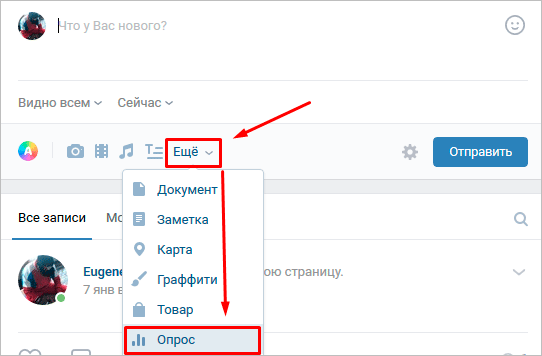
Теперь перед вами находится шаблон с полями для вопросов, вариантов ответа, а также опции для настройки и фоны для оформления.
В графе “Тема” укажите вопрос, который выносится на голосование. Вы можете набрать неограниченный по количеству знаков текст, но учтите, что большими буквами в заголовке будут отображаться не более 93 символов. Все, что не уместилось в заголовок, автоматически переносится в текст поста.
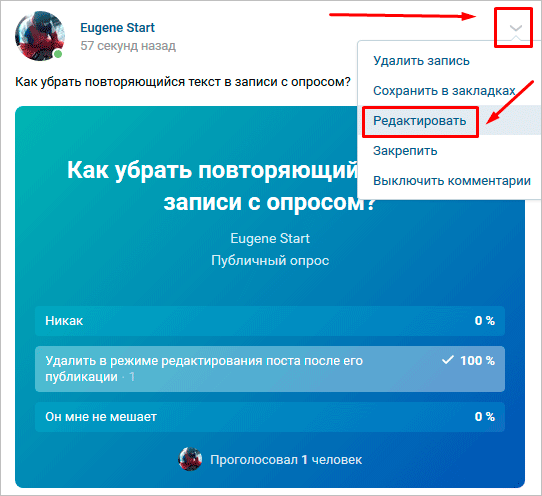
Следующим этапом после создания темы будет заполнение вариантов ответов. Их можно добавить не более 10, поэтому учитывайте это ограничение при подготовке голосования. Каждый вариант ответа может содержать до 2 000 символов с пробелами – для большинства пользователей это даже больше необходимого, и нужно постараться, чтобы не уложиться в это ограничение.
Для публикации анкеты достаточно задать тему и предложить хотя бы один вариант ответа, но, чтобы привлечь внимание пользователей к вашему вопросу и собрать статистику, стоит перед публикацией уделить некоторое время настройкам и оформлению. По умолчанию в качестве фона опросника установлен обычный белый цвет
Кроме него, на выбор предлагается еще 7 вариантов. Отмечу, что даже простое изменение цвета фона выделяет пост среди других записей. Помимо предложенных ВКонтакте цветовых схем, есть возможность загрузить свой фон
По умолчанию в качестве фона опросника установлен обычный белый цвет. Кроме него, на выбор предлагается еще 7 вариантов. Отмечу, что даже простое изменение цвета фона выделяет пост среди других записей. Помимо предложенных ВКонтакте цветовых схем, есть возможность загрузить свой фон.
Вы можете использовать картинки, рисунки, фотографии, паттерны, цветовые заливки и любые другие изображения в формате jpeg, gif или png, размер которых больше 510 x 200 пикселей.
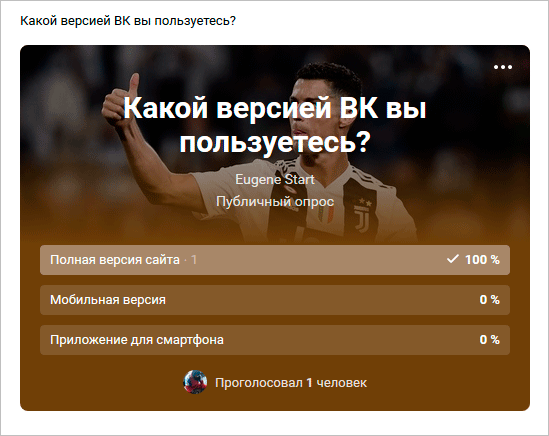
Чтобы использовать свое изображение, пролистайте все предложенные в ВК варианты оформления и нажмите на плюс в конце списка. В следующем окне кликните на кнопку “Выбрать файл” и выберите подходящую картинку на компьютере.
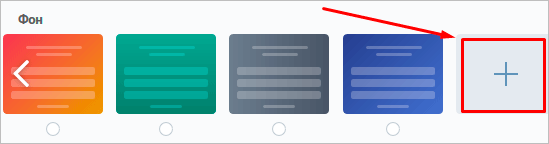
Остался завершающий перед публикацией этап – настройка. Весь процесс настройки сводится к трем пунктам, которые вы можете отметить галочкой или проигнорировать.
- Анонимный опрос. Если вы установите галочки напротив этой графы, то в результатах анкетирования будет показано только количество людей, которые проголосовали за каждый вариант ответа. В случае отсутствия галочки, анкетирование будет публичным – каждый проголосовавший пользователь сможет просматривать других участников голосования.
- Выбор нескольких вариантов. Этот параметр позволяет голосовать как за один из предложенных ответов, так и за несколько. Можно отметить даже сразу все варианты. Соответственно, если не поставить галочку у этого пункта, то юзеры смогут выбрать только один пункт при голосовании.
- Ограниченное время голосования. В некоторых случаях необходимо ограничить время, в течение которого пользователи смогут принять участие в анкетировании. Если это ваш случай, ставьте галочку напротив этого пункта и укажите дату и время, до которого можно повлиять на ход голосования. По умолчанию голосовать можно будет в течение 24 часов. По истечении этого времени опрос будет помечен как завершенный, и будут показаны его результаты.
На этом процесс настройки и оформления можно считать завершенным. Жмите кнопку “Опубликовать” и ждите результаты сбора общественного мнения.
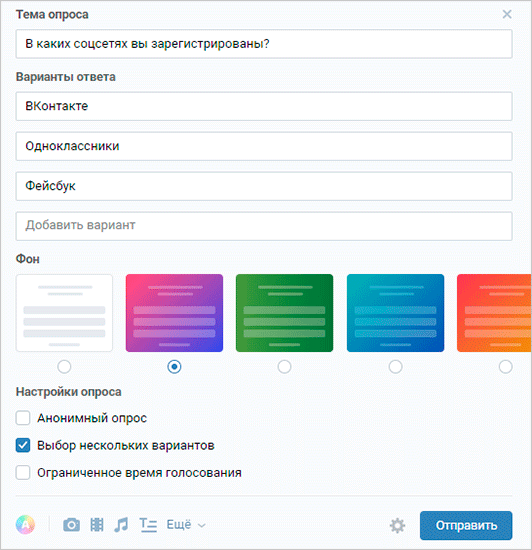
Опрос можно создавать непосредственно в беседе. Для этого наведите курсор на значок скрепки и прикрепите анкету к вашему сообщению. Настройка и оформление выполняются точно так же, как и при добавлении опросника на стену.
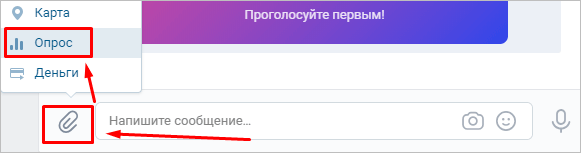
В диалоге функция добавления опросника отсутствует, так как его создание при переписке двух человек попросту не имеет смысла. Однако если вы все же хотите отправить анкету личным сообщением одному конкретному человеку, то можно создать голосование на стене и переслать его в диалог.
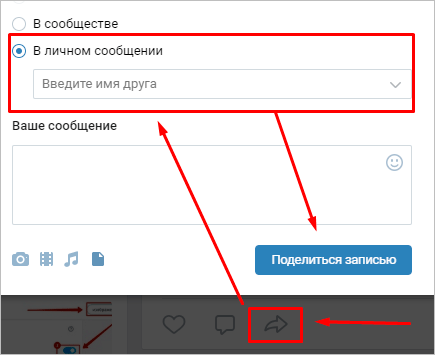
Накрутка опросов для победы в конкурсах красоты, милоты, подгузников и детского плавания
Войдите на Олайк аккаунтом ВКонтакте. В меню услуг нажмите Опросы. Заполните поля Сколько голосов надо накрутить, Сколько Баллов спишется с баланса, Ссылка на опрос ВКонтакте и За какой по счету вариант надо голосовать. Возможно выбрать возраст, пол и страну голосующих (это снизит скорость исполнения задания, потому что система будет ждать появления онлайн людей с необходимыми параметрами).
В таком важном деле как конкурс время критично, поэтому выставляйте задания на накрутку опросов на Олайк в дневное время в рабочие дни. (Задание исполняют живые люди
В свободное от Олайка время они иногда спят, гуляют, ходят на работу и в институт.) Для платных заказов от 2990 руб. у нас есть возможность увеличить скорость исполнения до 3 раз (с отменой страховки). Перед тем, cделать платный заказ на накрутку опросов, рекомендуем попробовать накрутить свой вариант бесплатно, чтобы убедиться, что данный тип опроса работает.
Делайте опросы, лимитированные по времени
Ограниченный срок — это одна из новых функций опросов ВК, и она мотивирует людей ответить быстрее, пока не кончился лимит времени. В таких постах появляется дата и время дедлайна, после наступления которого ответы больше не принимаются.
Тут есть минимум два варианта использования: во-первых, можно вовлечь в общение, попросив людей что-то вам посоветовать, и аргументировать, дескать, времени мало, нужно принимать решение. Итоговый вариант и будет ответом, выражающим мнение большинства, причем он будет зафиксирован.
Во-вторых, такие опросы отлично подходят для конкурсных механик, когда вы предлагаете своей аудитории определить победителя из нескольких работ. Раньше часто бывали конфликты, когда, например, на момент объявления победителя им был один участник, но уже через несколько минут добавлялись голоса, и побеждал другой конкурсант. Теперь не будет никаких разборок между претендентами — таймер остановит голосование точно в срок.
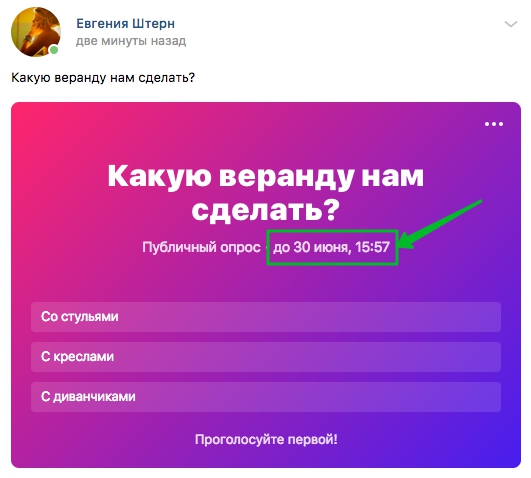
Как создать опрос в группе ВК – подробная техническая инструкция
Об их пользе мы только что рассказали, поэтому покажем как их создавать:
- Заходим в паблик, где можно создавать опросы. Это может быть ваша группа или паблик с открытой стеной.
- В пустом поле пишем подводку к опросу (можно и без нее) и выбираем графу «Еще».
- Нажимаем «Опрос».
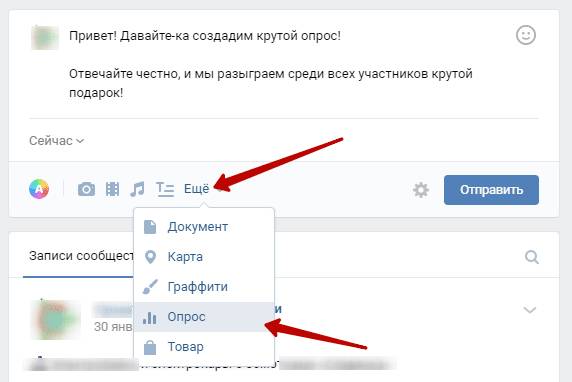
Вбиваем название опроса и варианты ответов.
Выбираем функционал опроса. Например опрос станет анонимным, если поставить галочку перед «Анонимный опрос».
Можно выбрать фон, который привлечет больше внимания к опросу. Поставьте галочку перед:
- «Выбор нескольких вариантов», если хотите, чтобы пользователи дали несколько ответов.
- «Ограниченное время голосования», если желаете, чтобы время опроса было ограничено во времени.
К опросу можете добавить музыку, фото, видео и другие элементы. В самом конце нажмите — «Отправить», так вы опубликуете опрос.
Представьте: общаетесь вы с друзьями в беседе, и пора бы вместе собраться. Чтобы не ждать, пока все зайдут во «Вконтакте» и ответят вам, пролистав всю цепочку сообщений, вы создаете опрос «Где собираемся?» с различными вариантами ответов.
Так проще всем: вы создали опрос и забыли, а друзья спокойно выбирают место встречи. Чтобы создать опрос в беседе, следуйте нашей инструкции:
- Заходим в беседу или создаем её.
- В ней нажимаем на значок «Прикрепить».
- Выбираем «Опрос».
Там всплывает аналогичное меню как в создании опроса в пабликах.
Чтобы опрос не затерялся в дебрях сообщений — закрепите его.
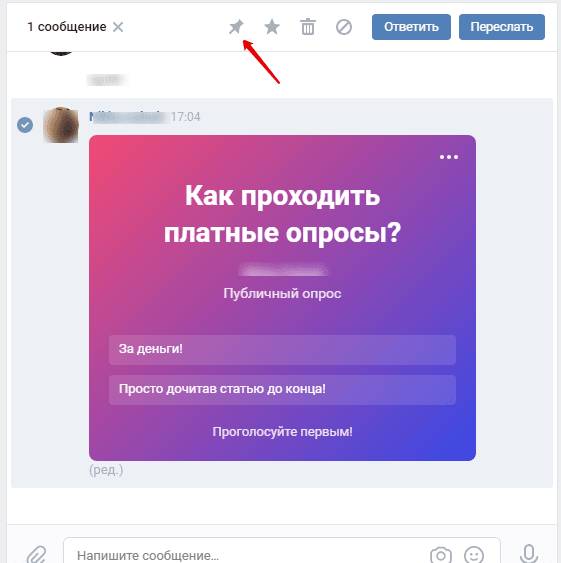
Как сделать опросов во «Вконтакте» на своей странице
Создание опроса на своей странице практически ничем не отличается от формирования анкеты в паблике или беседе:
- Заходим на свою страничку.
- Повторяем алгоритм создания опросов в паблике.
Обычно опросы на своей страничке создают люди, которые выстраивают личный бренд. Мы советуем вам использовать опросы как инструмент повышения активности.
Поэтому создавайте «открытые» опросы, после которых у пользователя возникнет желание написать комментарий, сделать репост или поставить лайк.
5 советов как сделать интересный опрос во «Вконтакте»
А как же сделать такие крутые опросы — спросите вы. И мы ответим вам:
- Сама суть вопроса должна быть интересной, «хайповой» и креативной. Например, если ваш паблик посвящен теме предпринимательства, то можно спросить, как они относятся к изменениям в системе налогообложения. Такой опрос точно вызовет интерес подписчиков.
- Используйте все возможности «Вконтакте». Например, вы можете взять специальный код опроса и вставить его на странице вашего сайта. Чтобы получить код, нужно нажать на «получить код». Вам откроется окно кода, который нужно скопировать и вставить на нужной странице.
- Закрепите опрос. Закрепив опрос вначале страницы, его будут видеть все, кто на неё заходит. При выборе правильного изображения и интересной и актуальной темы опроса в нем примет участие гораздо больше людей. Сделать это очень легко: вверху опубликованного опроса есть стрелочка вниз, при нажатии на которую появится меню, где есть кнопка «закрепить». Вот её нажать и нужно.
- Делайте короткие и точные варианты ответов. Так пользователям будет легче определить свою позицию и ответить.
- Не допускайте ошибок в опросе. Опрос с ошибками даже может активно распространятся, но его будут только насмешливо обсуждать.
Пока это все, что нам известно про опросы.
Заключение
Опросы во «Вконтакте» — конечно круто. Они помогают повысить активность и узнать мнение человека о каком-либо факте или явлении. Но а что, если мы скажем, что на опросах можно заработать? Да-да, мы не врем. На опросах можно получать от 2 до 4 тыс. ₽ — читайте об этом в нашей статье.
Техническая часть
Нет разницы в том публикуете вы опрос на своей стене или в сообществе. Действия будут одними и теми же. Покажу как действовать в группе, но если вы собираетесь проводить опрос для друзей в своем аккаунте, то никаких отличий вы не заметите.
Переходим на главную страницу сообщества и кликаем на поле, в которое обычно вводите текст сообщения.
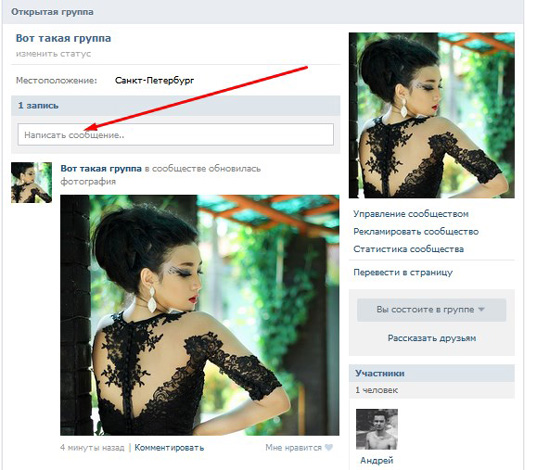
Конечно, эта модель поведения не подойдет, если вы делаете группу на Фэйсбуке или работаете с некоторыми специфическими категориями людей Вконтакте, но в основной массе народ тут любит посты покороче. Ориентируйтесь на это.
Наведите курсор мыши на «Другое».
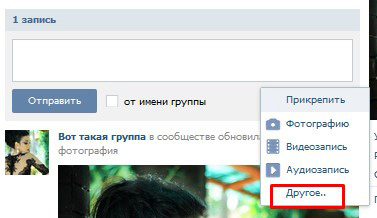
Вылезет дополнительное меню. Выберите в этом списке «Опрос».
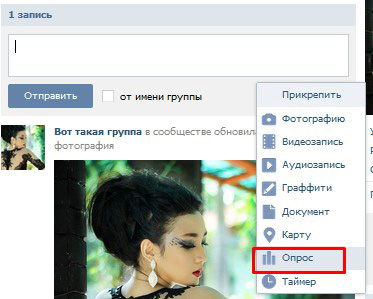
Вот теперь можно писать свой вопрос.
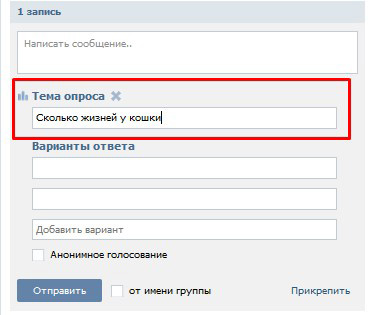
Теперь нужно добавить варианты ответа. Если не хватает граф, просто кликаете на «Добавить вариант» и тем самым увеличите количество полей хоть до бесконечности, хотя я бы не рекомендовал вам это делать. Причина опять такая же – тяга к лаконичности.
Многие администраторы добавляют поле «Просто хочу посмотреть результаты», так как без того чтобы нажать на какой-либо из вариантов невозможно увидеть результаты. Люди чаще хотят не высказать мнение, а узнать итоги.
В некоторых случаях – это правильно и круто, но, например, если вы проводите конкурс, то можно подлить масла в огонь и все-таки заставить голосовать всех, тем самым заставляя участников активнее привлекать к опросу своих друзей.
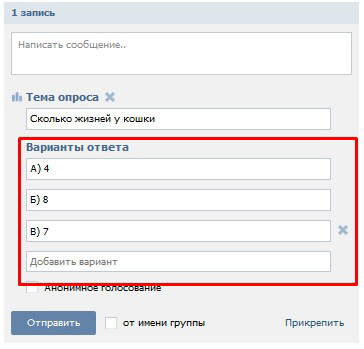
Если вы ставите галочку напротив «Анонимное голосование», то другие пользователи не смогут посмотреть кто и какой выбор сделали. Опять же, не советую вам этого делать. В некоторых случаях, людям очень интересно как проголосовали их друзья, это увеличивает время, которое аудитория уделяет вашему паблику.

А вот напротив «От имени группы» галку все же стоит поставить. В этом случае сообщение будет отображаться не под вашим именем, а под названием и фотографией группы. При наведении на правый верхний угол появляется возможность удаления поста или редактирования.
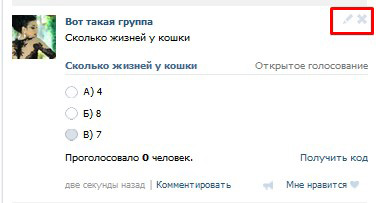
Можно добавить опрос с фото. Выглядит это красивее и привлекает больше внимания. Прикрепите через кнопку слева не только голосование, но и фотографию.
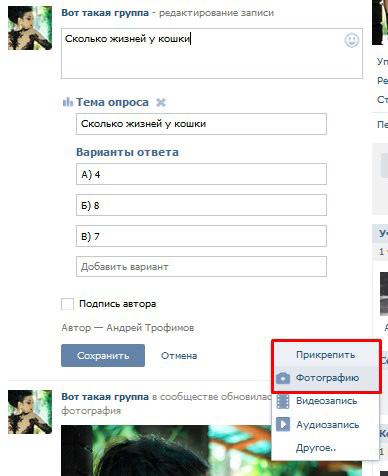
Загрузите ее.
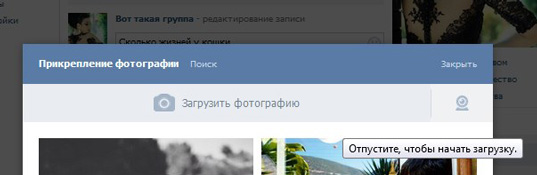
И сохраните.
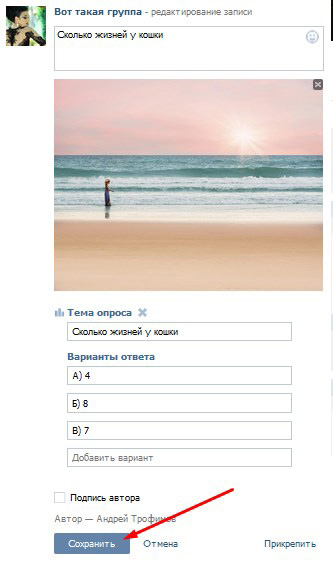
Это мой самый любимый вариант оформления постов с голосовалками. Однако, есть и другие.
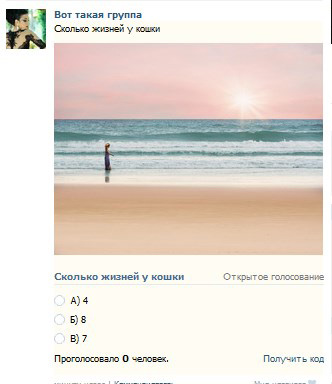
Можно добавить в опрос видео. Таким же способом.
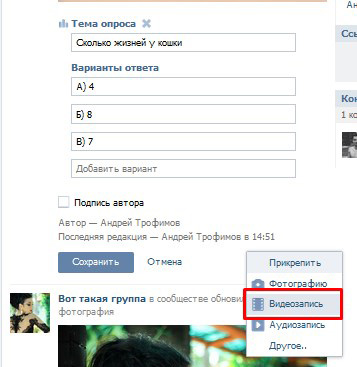
Так как я редактирую готовый пост, картинку мне нужно удалить. Делаю я это при помощи наведения курсора на левый верхний угол. Открывается дополнительное меню и готово.
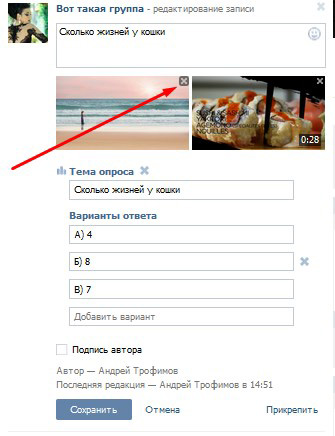
Вот такой результат получился. Можно добавлять любое видео и спрашивать мнение народа о ролике. Особенно актуально для новичков и анализа ваших первых работа.
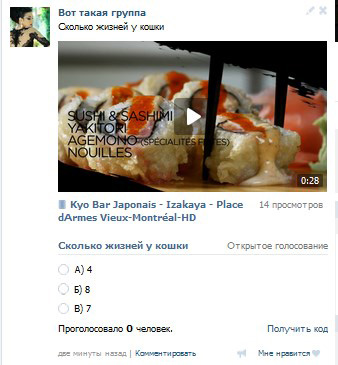
Опрос можно сделать и с музыкой. И опять же, действия отличаться не будут.
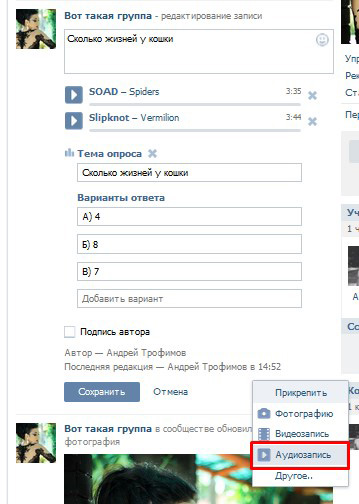
Прикреплять можно те композиции, которые находятся в разделе «Мои аудиозаписи» или воспользоваться поиском Вконтакте.
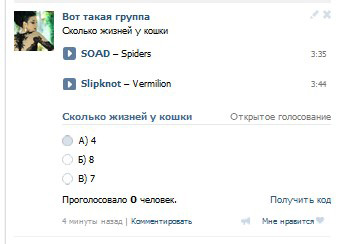
Обращайте внимание на то, чтобы ваш пост не был перегружен. Не стоит добавлять видео, музыку и фотографию, иначе он будет похож на новогоднюю елку
Не стильно!
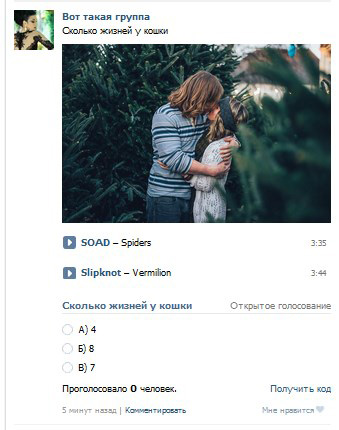
Как сделать и оформить опрос с компьютера
Большинство пользователей и админов пабликов при работе с ВКонтакте используют персональный компьютер. Это удобно, так быстрее, да и функций намного больше, чем в мобильной версии.
Создаем опрос в группе или сообществе
Опросы в группе помогут поднять активность, узнать мнение пользователей и оценить общую обстановку. Чтобы его создать, нужно:
Зайти в сообщество, админом или редактором которого мы являемся;

Пролистать вниз до формы отправки сообщений;

Нажать кнопку «Еще» и выбрать «Опрос»;

Перед нами появится форма редактирования.

А теперь давайте разберемся, что и куда писать или нажимать:
Тема;
Собственно — название нашего опроса. Её можно разбить на пару-тройку предложений, но слишком длинной лучше не делать.
Варианты ответа;
Минимальное количество – 1, максимальное — 10. Лучше не писать провокационное вопросы, если, конечно, хотите, чтобы ответы были максимально честными. В крайнем случае делайте голосование анонимным.
Можно выбрать оформление: всего около 10 вариантов + возможность создать свой собственный стиль, загрузив изображение размером не меньше 510×200 пикселей и форматом: JPG, GIF или PNG.
Настройки;
Анонимный опрос. По умолчанию проголосовавших видно, но, если выбрать данный пункт, то будет виден только результат и число опрошенных;
Выбор нескольких вариантов. По умолчанию пользователь может выбрать только один;
Ограниченное время голосования. Когда таймер дойдет до нуля, проголосовать больше никто не сможет.
Когда с настройками покончено, жмем кнопку «Опубликовать» и опрос появится на стене сообщества.

Вам может быть интересно — «Как создать кошелек Вебмани и почему он пользуется такой популярностью в России и мире?».
Создаем на личной странице
Принцип создания ничем не отличается от сообщества:
- Зайдите на свою страницу и пролистайте ее до стенки;
- Нажмите «Еще» и выбирайте «Опросы»;

Заполняйте все нужные пункты, настраивайте и жмите «Опубликовать».

Как посмотреть статистику голосования?
Владельцы и администраторы пабликов добавляют опросы не просто так, а с какой-то конкретной целью. Например, они хотят узнать, кому больше всего понравился определённый товар, собрать маркетинговые данные.
Сделать это с помощью голосований получится, если внимательно изучить статистику. Нужные вам данные станут доступны при условии, что на вопрос ответит больше 50 человек.
Также есть кнопка «Распределение долей». Там всё показывается в процентном соотношении. Вообще изучать статистику по голосованию очень полезно. Она позволяет проверить, не было ли попыток накрутить опрос в конкретную сторону. Например, это гарантирует справедливую победу на разных конкурсах.
Как сделать и оформить опрос
В этом разделе рассмотрим варианты, как можно сделать опрос в группе и на личной странице.
Опрос в группе или сообществе
Перейдите в группу или сообщество, которым вы управляете:
Страница с сообществами, которые находятся под вашим руководством
После этого долистайте страницу до раздела «Стена» и выберите новую запись — «Что у вас нового?». В подразделе сообщения нужно нажать «Еще» и выбрать «Опрос».
Пример, как в новом сообщении найти и выбрать раздел «Опрос»
Перед вами откроется окно, в котором необходимо заполнить все поля и выбрать соответствующие настройки.
Тема опроса. Здесь нужно задать вопрос или тему для обсуждения.
Варианты ответа. Можно добавить от 1 до 10 вариантов ответа.
Фон
В этом разделе вы выбираете готовый фон или загружаете свою картинку, чтобы визуально выделить опрос и привлечь к нему внимание подписчиков. Размер изображения должен быть не меньше 510х200 пикселей, в формате JPG, GIF или PNG
Рекомендуем к изучению! Чтобы не запутаться в размерах креатива, загляните в нашу шпаргалку по размерам картинок для соцсетей.
Настройки опроса. А здесь выбирается тип опроса: публичный или анонимный. Также можно позволить пользователям добавлять несколько вариантов ответов, запретить отмену выбора и даже ограничить время голосования.
Время. Опрос можно отправить сразу или поставить на таймер, то есть запланировать его публикацию.
Выбор времени для публикации опроса
Тематика. Выбирается, чтобы отслеживать темы. Это необязательный пункт.
Выбор тематики для опроса
Ниже — полная форма настроек опроса:
Окно с настройками опроса
Когда заполните поля, нажмите «Опубликовать». Вот так выглядит наш анонимный опрос:
Пример оформления опроса на стене сообщества
А ниже пример публичного опроса с вариантами ответов:
Пример публичного опроса с вариантами ответов
Опрос можно использовать не только в ВК, но и на сайте. Достаточно скопировать код и вставить его на страницу. А также у ваших подписчиков есть возможность поделиться голосованием с друзьями — в личных сообщениях или на стене.
Пример, на котором видно, как можно скопировать код и вставить его на сайт, а также, как можно поделиться опросом со своими друзьями: на стене или в личном сообщении
Так выглядит код опроса:
Пример кода опроса, который можно вставить на сайт
Код нужно вставить в тело страницы. Следуйте инструкции по работе с виджетом опросов, чтобы правильно установить виджет.
Используйте статистику опроса, чтобы изучать пользователей по ответам, полу и возрасту, их местоположению и региону проживания.
Статистика публичного опроса
К опросу можно добавлять дополнительный контент, например, аудиозапись или картинку и текст, как на скриншоте ниже:
Пример поста с опросом, текстом и изображением
Откройте для себя чат-бота
Выстраивайте автоворонки продаж и отвечайте на вопросы пользователей с помощью чат-бота в Facebook, VK и Telegram.
Опрос в обсуждениях группы или сообщества
Голосование можно проводить не только на стене сообщества или в группе, но и в обсуждениях, где вы задаете общую тему и не отходите от формата.
Для этого зайдите в обсуждения и нажмите «Создать тему»:
Расположение кнопки «Создать тему» в обсуждениях сообщества
Перед вами откроется окно оформления с заголовком и описанием темы, а ниже вы сможете найти значок опроса.
Пример, как создать новое обсуждение с опросом
Нажмите на значок. Откроются параметры голосования: тема опроса, варианты ответа и настройки — выбор нескольких ответов, запрет на отмену голоса, ограничение по времени и закрепление поста на главной странице.
Настройки опроса в обсуждении
Это наш пример с заполненными параметрами для голосования.
Заполненный опрос для раздела «Обсуждения»
А это — опубликованный вариант голосования.
Пример опроса в разделе сообщества — «Обсуждения»
Опрос на личной странице
Голосование на личной странице настраивается так же, как и в сообществе. Сделать это можно на странице вашего аккаунта.
На стене выбираете новую запись, нажимаете на раздел «Еще» и создаете опрос.
Пример окна нового сообщения и раздела с опросом
Функционал полностью совпадает: тема опроса, варианты ответов, фон, настройки, выбор времени и типа голосования. Вам нужно заполнить все поля и опубликовать пост.
Настройки опроса на личной странице
Это пример поста с отложенным опросом на личной странице.
Пример отложенного опроса на личной странице в ВК
Опросы на личной странице часто проводят лидеры мнений, чтобы пообщаться со своей аудиторией, получить обратную связь о контенте, изучить ЦА или провести розыгрыш.
Несколько советов на первоначальном этапе. Какую накрутку выбрать
К сожалению, без накрутки вы никак не обойдетесь, особенно если вы только что создали группу. Сообщества, как и сайты, создают по причине довольно недорогой рекламы, но тратить на нее деньги сейчас – бесполезно. Никто не хочет вступать, если в сообществе 30 человек. Что делать? Используйте накрутку подписчиков. Могу посоветовать www.ad-social.org
Здесь можно накрутить лайки и подписчиков как за деньги, при том цены довольно приемлемые, так и выполняя задания. Подобных сервисов много, но этот мне нравится больше остальных. По крайней мере меня никто не обманывал, а аккаунт до сих пор действует как часы, если его использовать с умом, то есть не добавлять в друзья 1000 человек за 5 минут, то вы в безопасности.
Конечно же, тут, как и везде, тоже есть боты и вредные участники от них группу надо чистить, удалять замороженные аккаунты с собачкой на аватаре. Но помимо них есть и такие же администраторы как я и люди, которые лайкают и вступают в группу с левых аккаунтов или даже своих.
С моим аккаунтом все в порядке. Но на всякий случай я рекомендую вам завести второй профиль, который будет не жалко потерять, если что.
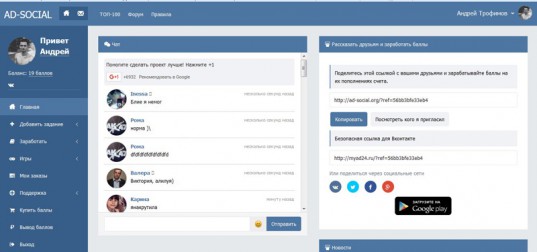
Накрутить голоса к опросу здесь невозможно, но оно вам и не нужно. Зачем тратить деньги на это бесполезное занятие? Лучше поднять количество подписчиков, а это в Ad-Social – всегда пожалуйста. Кстати, помните, что если вы платите за подписчиков, то их будут интересовать в первую очередь деньги, а не ваша группа. Но без них вам все равно не обойтись.
Если вы хотите научиться вести группы без бюджета, то это будет долго, но обратите внимание на видеокурс «Мощный поток клиентов из ВКонтакте». Откровенно говоря, пока я не нашел на него время, но запомнил ссылку и как только освободится время планирую ознакомиться более детально и естественно дам подробную оценку
Если вы меня опередите, то оставляйте свои комментарии к этой публикации, и я буду вам очень благодарен.


Ну вот и все. Если вам понравилась эта публикация – подписывайтесь на рассылку и получайте больше информации о заработке в интернете прямо к себе на почту.
Удачи вам в ваших начинаниях.